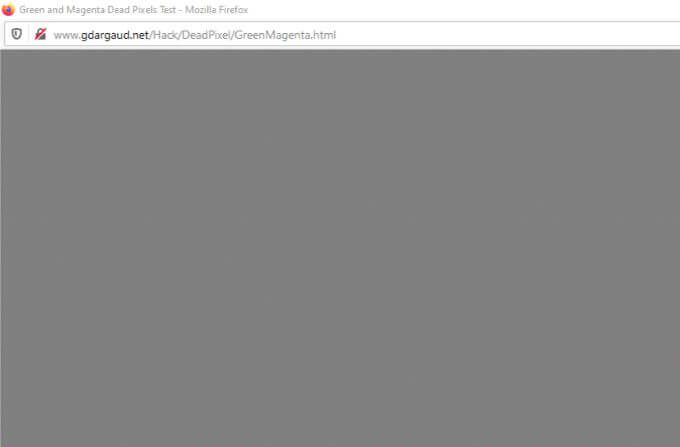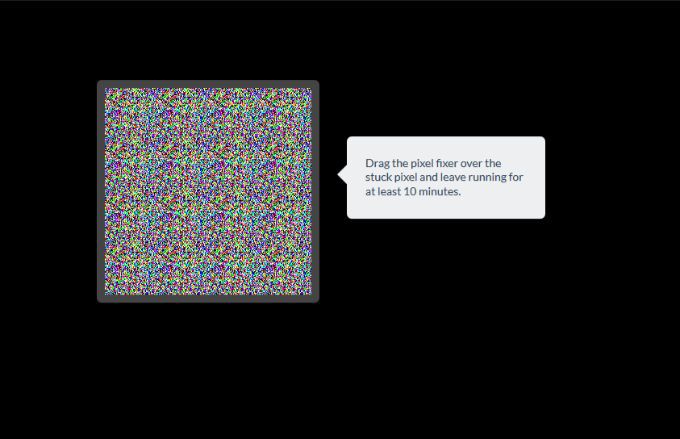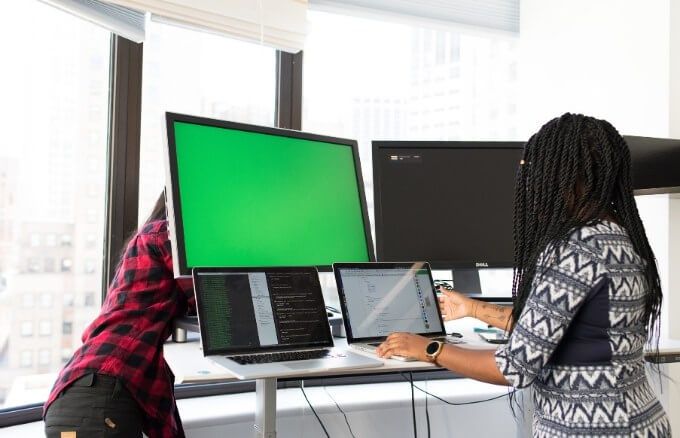صفحه نمایش یا مانیتور رایانه شما از میلیون ها چراغ ریز با دقت برنامه ریزی شده معروف به پیکسل ها تشکیل شده است ، که تصاویر شما را مشاهده می کنند. در درون پیکسل ها زیر پیکسل هایی وجود دارند که از رنگ های RGB (قرمز ، سبز و آبی) ساطع می شوند ، که وقتی به طور کلی روشن می شوند ، یک نور سفید خالص ساطع می کنند ، در حالی که رنگ های دیگر با تغییر سطح هر یک از سه رنگ منتشر می شوند. >
هر زمان که یکی از این پیکسلها روی یک رنگ گیر کند - یک پیکسل گیر گیر رخ می دهد - قرمز ، سبز یا آبی و به عنوان یک نقطه روشن و روشن در مانیتور شما ظاهر می شود
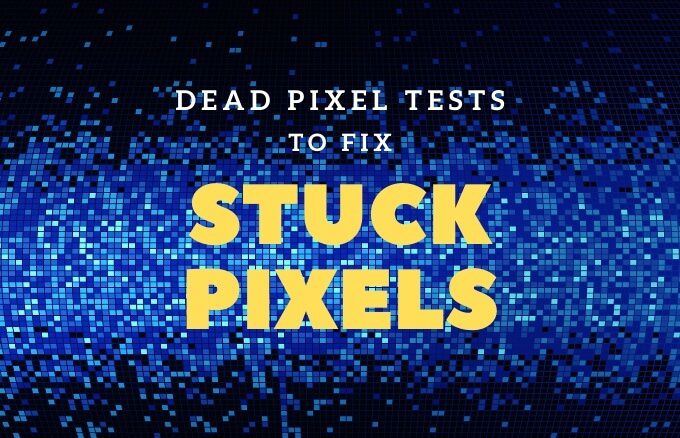
پیکسلهای گیر شده با پیکسل های مرده متفاوت هستند ، که بدون در نظر گرفتن تمام زمان سیاه باقی می مانند. تصویر را روی مانیتور خود قرار دهید ، زیرا هیچ راهی برای رسیدن به چنین پیکسل ها وجود ندارد. همچنین اصلاح آنها نسبتاً دشوار است ، و گاهی اوقات مجبور هستید مانیتور را جایگزین کنید.
خوشبختانه ، می توانید از تست پیکسل مرده در با مانیتور خود مشکلات را تشخیص داده و عیب یابی کنید برای ترمیم پیکسلهای گیر شده با استفاده از یک عدد استفاده کنید روشها و نرم افزارها.
چه عواملی باعث پیکسلهای گیر شده می شوند؟
از زمان ورود صفحه های LCD (نمایشگرهای کریستال مایع) ، پیکسل های خراب یا گیر کرده مانیتور را دچار مشکل کرده اند. .
پیکسلهای گیر شده مربعهای کوچک و سرسختی هستند که همیشه یک رنگ را حفظ می کنند ، اما همیشه دائمی نیستند. آنها در اثر مشکلات سخت افزاری ایجاد می شوند ، معمولاً از نقص تولیدی مانند خطاهای مونتاژ یا ترانزیستوری که دائماً روشن است ، که می تواند بر پیکسل یا یکی از سه زیر پیکسل آن تأثیر بگذارد.
In_content_1 همه: [300x250] / dfp: [640x360]->
به عنوان مثال ، اگر چیزی در مورد پیکسل به درستی در بالای شیشه بستر ساخته نشده است ، در نتیجه منجر به نقص الکتریکی خواهد شد. در بیشتر موارد ، اگر پیکسل گیر کرده باشد ، لزوماً به معنای آسیب دیدن کل پیکسل نیست. این می تواند فقط یک یا چند زیر پیکسل باشد که ترکیب رنگی در پیکسل را تشکیل می دهد.
قبل از بازگشت به فروشگاه برای تعویض یا تعمیر ، چندین کار وجود دارد که می توانید برای عیب یابی مسئله. ما می خواهیم نحوه رفع پیکسل های مرده و همچنین نحوه انجام یک تست پیکسل مرده را به شما نشان دهیم تا یک پیکسل گیر شده در مانیتور خود برطرف کنید.
تفاوت بین یک پیکسل گیر و یک پیکسل مرده
یک پیکسل گیر در یکی از سه رنگ زیر پیکسل های آن ظاهر می شود ، که به رنگ قرمز ، سبز یا آبی است. اگر یک پیکسل عجیب و غریب را مشاهده می کنید و در یکی از این رنگ ها قرار دارد ، یک پیکسل گیر شده است. از طرف دیگر پیکسل های مرده مانند مستطیل های سیاه کوچک به نظر می رسند زیرا زیر پیکسل های آنها کاملاً خاموش است. ترانزیستور شکسته ، به این معنی که هیچ نیرویی به پیکسل ها برای روشن شدن آنها ارائه نمی شود.
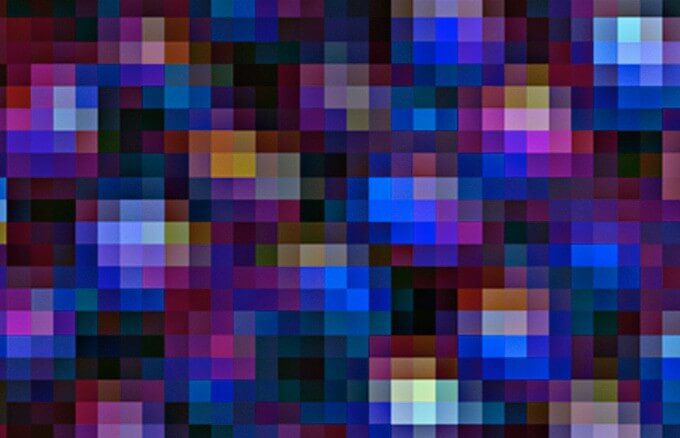
چگونه می توان پیکسل گیر شده را در مانیتور خود ثابت کرد
1. صبر کنید.
2. یک پیکسل مرده را انجام دهید یا بررسی کنید.
3. از فشار و گرما استفاده کنید.
4. برای چشمک زدن پیکسل از نرم افزار شخص ثالث استفاده کنید.
5. مانیتور خود را تعویض کنید.
اصلاح پیکسل گیر در مقایسه با یک مرده ساده تر است زیرا هنوز منبع تغذیه دارد و می توانید مجدداً آن را به حالت عادی برگردانید. با این وجود همه روشها برای کار تضمین نمی شوند ، زیرا در نهایت به چه مشکلی در پیکسل بستگی دارد.
اگر هیچ کدام از این موارد کار نکنند ، آخرین راه حل جایگزین مانیتور شما است. strong>صبر کن

پیکسلهای گیر شده بعد از چند ساعت می توانند خود را از حالت علامت بزنند. برخی از آنها ممکن است روزها یا هفته ها ، بعضی اوقات سالها طول بکشد ، اما شما نمی خواهید که صبر کنید تا آنرا مرتب کنید.
اگر صبر ندارید منتظر بمانید ، روشهای دیگر زیر را امتحان کنید.
آزمایش پیکسل مرده را اجرا کنید
<کلاس تقسیم = "تنبل wp-block-image">